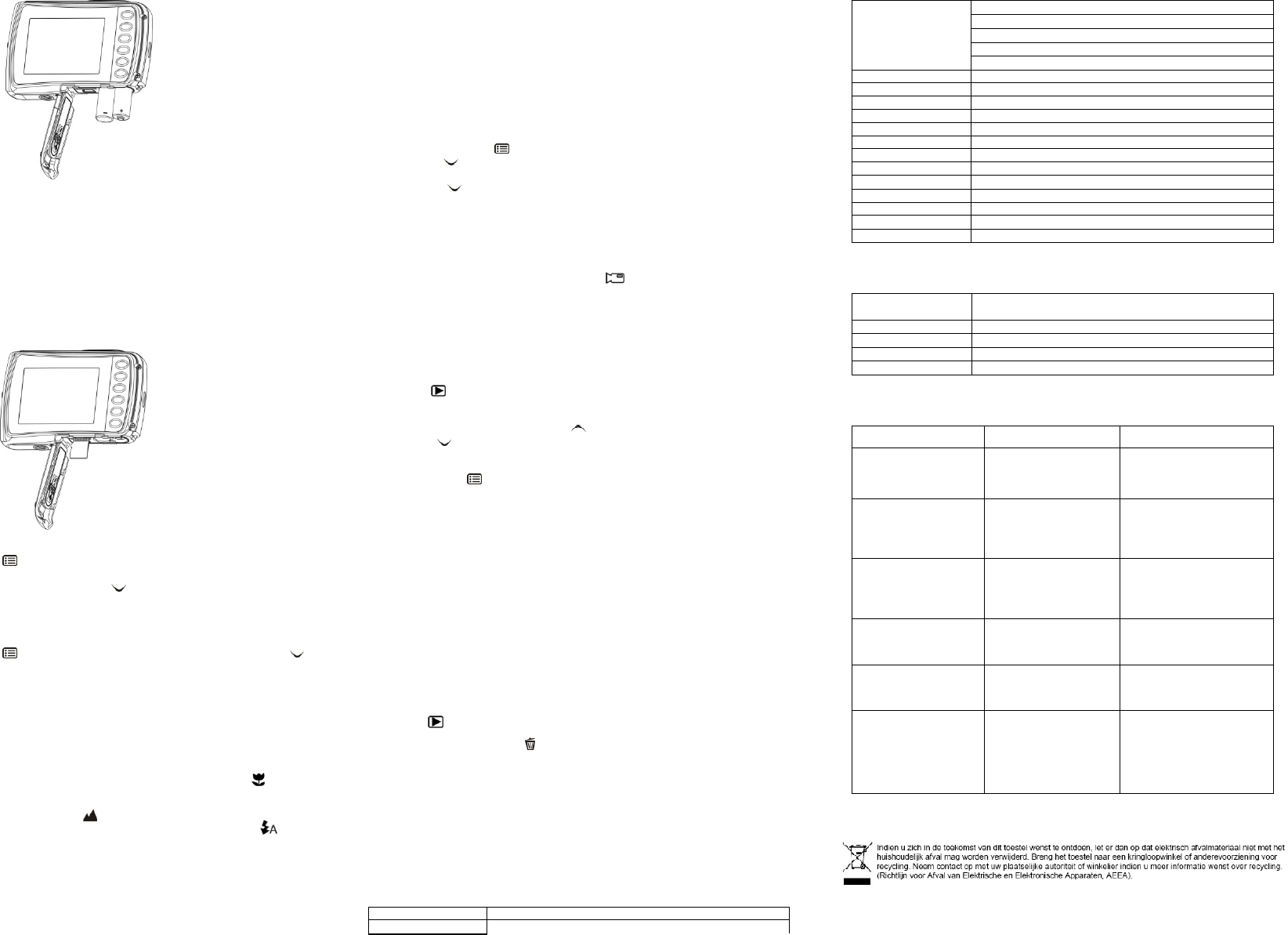5.2 Een
Deze camera beschikt
micro SD-geheugenkaart (niet bijgeleverd).
Volg de instructies hieronder om de optionele micro SD-kaart in de camera te plaatsen.
1. Zet de camera eerst uit.
2. Op
3. Plaats de Micro SD-kaart in de camera.
Opmerking: Er is maar een juiste richting om de SD-geheugenkaart in het slot te plaatsen.
Forceer de kaart niet in het kaartslot, dit kan schade toebrengen aan zowel de camera als
de micro SD-geheugenkaart.
Opmerking: De micro SD-geheugenkaart moet geformatteerd zijn voor het nemen van foto’s.
Zie de volgende s
5.3 Het geheugen of
1. Druk op de menu-knop( ) in FOTO- of VIDEO-modus.
2. Selecteer de setup-modus door op de rechts-knop te drukken.
3. Selecteer het formatteer-icoontje door op de
W( ) knop te drukken en druk de SLUITER-
knop in om
4. Selecteer het interne geheugen of de SD-kaart en bevestig met de SLUITE
5.4 De resolutie instellen
De camera kan w
1. Druk op de menu-knop( ) in FOTO-modus, selecteer het resolutie iicoontje met de
W ( )
toets en druk op de SLUITER-knop om te bevestigen.
Resoluties: VGA (640 x
5M (2560 x 1920), 8M
2. Er zullen zes verschillende resoluties worden getoond. Selecteer de gewenste resolutie met
behulp van de omhoog en omlaag knoppen en druk op de SLUITER-knop om de selectie te
bevestigen.
5.5 Foto’s ne
1. Zet de camera aan.
2. Gebruik afhankelijk van de afstand tot het object dat wordt gefotografeerd de m
schakelaar om de afstand in te stellen. Selecteer het bloemsymbool ( ) als u een close-up
foto wilt maken (11cm –18
Als u een video of foto van omgevingen of mensen wilt maken (0.5m – infinity),stel de
macro-schakelaar in op de normaal-modus ( ).
3. Als u niet zeker weet of er genoeg belichting is, zet de automatische flitser aan ( ) door op
de flitser-knop te
geactiveerd).
4. Gebruik het
De gezichtsdetectie-functie zal automatisch worden geactiveerd als u foto’s van personen
neemt.
5. Druk op de SLUITER-knop en wacht tot het LCD-display weer aan gaat.
6. Als glimlachdetectie AAN staat, dan zal de sluiter automatisch activeren wanneer een
glimlachend gezicht wordt gedetecteerd
Let op: 1) Foto’s nemen van snel
2) Het
5.6 In- en
De camera kan tot 8 keer inzoomen.
Zoom in of uit door op de omhoog- of omlaag-knop te drukken, er zal een nummer op het display
verschijnen, 8 x is de ma
5.7 Zelfonts
U kunt de zelfontspanner-functie gebruiken wanneer u een foto van uzelf of een foto zonder flits
van een object wilt maken.
statief aanbevolen.
1. Stel de camera in op foto-modus.
2. Druk op de MENU-knop ( ). Het menu zal verschijnen.
3. Druk op de
W( ) knop om de Capture Mode te selecteren en bevestig door op d
knop te drukken.
4. Druk op de
W ( ) knop om de vertragingstijd in te stellen: 10S Timer.
5. Druk op de SLUITER-knop om te bevestigen. De zelfontspanner is nu klaar voor gebruik.
6. Richt op het object waar u een foto van wilt maken.
7. Druk op de SLUITER-knop om een foto te nemen.
8.
De foto zal
De camera zal tijdens de
5.8 Videoclips
1. Druk op de MODE-knop om de videoclip-modus ( ).te selecteren.
2. Druk voor het instellen van de resolutie op de MENU-knop en selecteer Resolution, druk
vervolgens op de SLUITER-knop om te bevestigen. Er zullen twee resoluties getoond
worden.
VGA (640 x 480), QVGA (
3. Druk op de SLUITER-knop om te beginnen met het opnemen
op de SLUITER-knop om te stoppen m
als een AVI-bestand in het
5.9 Fot
1. Druk op de ( ) knop om naar de afspeelmodus te gaan.
2. De laatst genomen foto of videoclip zal worden getoond. Gebruik de links- of rechts-knop om
door de foto’s of video’s te bladeren
3. Druk in v
T( ) knop om in te zoom.
4. Druk op de
W( )knop om foto’s in miniatuur te bekijken.
5. Om de afbeelding te verschuiven in zoom-in-modus, druk op de SLUITER-knop en gebruik
vervolgens de omhoog/omlaag/links/rechts-knoppen.
6. Druk op de MENU ( ) knop in Afspeelmodus, druk nogmaals op de MENU-knop en houd
deze ingedrukt tot de menu-opties worden getoond. Selecteer SLIDE SHOW en selecteer
de gewenste diashow-tijd. Druk op de SLUITER-knop om te bevestigen. De foto’s
opgeslagen op uw camera of
getoond worden
7. Druk nogmaals op de SLUITER-knop om de diashow te stoppen
.
5.10 Videoclips afspelen
1. Druk als de videoclips worden getoond op de SLUITER-knop om de video af te spelen en
druk nogmaals op de SLUITER-knop om het afspelen te pauzeren.
2. Druk op de rechts-knop om vooruit te spoelen of op de links-knop om terug te spoelen.
3. Druk op de omlaag-knop
om te stoppen.
4. Druk op de mode-knop om het afspelen te verlaten.
5.11 Foto’s en vi
U kunt één enkele foto
Volg de instructies hieronder om foto’s te verwijderen.
1. Druk op de ( ) knop om de afspeelmodus te betreden.
2. Druk op de links- of rechts-knop om de te verwijderen foto / videoclip te selecteren.
3. Druk op de MENU/delete-knop ( )en selecteer “Delete This Image(Video)” of “All” .
4. Druk op de SLUITER-knop en selecteer vervolgens OK om te bevestigen.
5. Druk op de modus knop om het verwijderen te verlaten.
OPMERKING: Selecteer “All”en druk op de SLUITER-knop om te bevestigen, alle foto’s en
vide
6. Aansluiten op een PC
Het apparaat kan worden a
videobestanden overdragen voor opslag.
7. Specificaties
Sensor 5.0 Me
a
ixel CMOS senso
Fotoresolutie 12.0
8.0 Megapixel: (3264x2448)
5.0 Megapixel: (2560x1920)
3.0 Megapixel: (2048x1536)
1.3 Me
a
ixel:
1280x
VGA: (640x480)
Lens F/2.8 f = 8.5mm
Scherpstelafstand 0.5m. ~ oneindi
Macro-modus 11cm
18cm
Digitale zoom 8x
Flitser Ingebouwd ( Auto / forceer / u
LCD-dis
la
2.4" TFT kleurendis
la
Witbalans Auto / Da
licht / Bewolkt / Fluorescerend / Wolfraam
Videomodus 30f
s
VGA / 30f
s
QVGA met micro SD-kaart
Externe geheugenkaart Ondersteunt SD-kaarten tot 8GB
Bestandsformaat Foto: JPEG
Video: AVI
Zelfontspanne
10 seconden
PC-interface USB
Stro 2 AAA
8. Systeemeisen
Besturingssysteem
Windows XP / Vista of hoger
Mac 9.x of X.x
CPU Pentium III of ho
er
RAM T
Interface USB-
oort
CD 4x s
eed CD
e
9. Problemen oplossen
Probleem Oorzaak Oplossin
Kan de camera niet
aanzetten
Batterijen bijna leeg.
Batterijen verkeerd
geplaatst (polariteit).
Vervang de batterijen of
instal
Foto’s kunnen niet worden
opgeslagen bij het nemen
van foto’s.
De geheugenkaart of het
ingebouwde geheugen is
niet correct geformatteerd.
Formatteer het geheugen in
de setup-modus van de
camera. Zie sectie 5.3.
De verwijderbare schijf
kan niet gevonden
worden na het aansluiten
op de computer
.
Verbindingsfout. Controleer of alle kabels goed
en stevig zijn aangesloten en
herstart de computer indien
nodig.
Flitser werkt niet. Batterijen zijn te leeg. Ver
nieuwe AAA alkaline
batterijen.
De batterijen gaan snel
leeg.
Onjuiste of oude, lege,
batterijen
Vervang de batterijen door 2
nieuwe AAA alkaline
batterijen.
De foto’s zijn wazig 1. De camera wordt niet
stevig vastgehouden
2. De lens van de camera
is vuil.
1. Houd de camera bij het
nemen van foto’s stevig
vast tot het piepgeluid
klinkt.
2. Maak de lens
een zachte, droge doek.
List of accessor
Camera 1x User manual 1x Handstrap 1x USB cable 1x Pouch 1